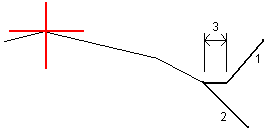Lägga till mallar
För att lägga till en mall i den valda väglinjedefinitionen:
- Tryck på Mallar.
- För att lägga till en ny mall:
- Tryck på Lägg till.
- Ange mallens namn.
I fältet Kopiera från väljer du om du vill kopiera egenskaper till mallen från en befintlig definition för en väg eller en annan mall.
För att skapa ett tvärsektionsbibliotek ska man definiera vägar som bara innehåller tvärsektioner.
Tryck på Lägg till.
Den grafiska mallvyn visas.
- För att lägga till en väglinje i mallen:
- Tryck på Ny.
- Ange väglinjens namn.
För att skapa ett mellanrum i mallen, markerar du kryssrutan Skapa mellanrum.
- Välj Metod och definiera sedan väglinjen. Se:
- Tryck på Lagra.
-
Fortsätt att lägga till väglinjer efter behov.
Varje väglinje läggs till efter den valda väglinjen.
Använd skärmtangenterna Starta, Föreg. Nästa och Slut för att visa andra väglinjer i mallen.
-
För att spara mallen och återgå till skärmen Mallar trycker du på Godkänn.
- Lägg till eller välj en annan mall att redigera, eller tryck på Godkänn för att återgå till listan över komponenter för den valda väglinjedefinitionen.
- Mata in de andra vägkomponenterna, eller tryck Lagra för att lagra vägdefinitionen.
- Ange värden för Tvärlutning och Offset.
För att ändra sättet vilket tvärfallet beskrivs på, tryck Optioner och ändra sedan i fältet Lutning.
-
Välj alternativ för Tillämpa skevning och Tillämpa breddning efter behov.
När skevningspositionen är satt till Pivot – vänster eller Pivot – höger, används den algebraiska skillnaden för tvärlutningen mellan den första väglinjemallen med skevning och skevningsvärdet för att beräkna skevningen för övriga väglinjemallar med skevning.
- Välj Använd skevningsövergång och ange sedan Maxvärde för att begränsa vägrenens övergång. För ytterligare information se Förklaring av skevningsövergång
- Ange värden för delta höjd och offset.
-
Välj alternativ för Tillämpa skevning och Tillämpa breddning efter behov.
När skevningspositionen är satt till Pivot – vänster eller Pivot – höger, används den algebraiska skillnaden för tvärlutningen mellan den första väglinjemallen med skevning och skevningsvärdet för att beräkna skevningen för övriga väglinjemallar med skevning.
- Välj Använd skevningsövergång och ange sedan Maxvärde för att begränsa vägrenens övergång. För ytterligare information se Förklaring av skevningsövergång
Ange värden för Släntskärning (1), Fyll slänt (2), och dikesbredd (3).
Skärnings- och fyllningslutningar uttrycks som positiva värden. Du kan inte lägga till en väglinje efter en sidolutning.
För att definiera en sidolutning med endast en schakt-/fyllningsslänt, låter du värdet för den andra lutningens fält vara ”?”.